Introducción
Formatear un ordenador sin un CD puede parecer complicado, pero hay varias alternativas efectivas para lograrlo. Ya sea que necesites solucionar problemas de software o simplemente quieras una instalación limpia del sistema operativo, este artículo te guiará paso a paso a través del proceso. Aquí detallaremos los métodos más eficaces y seguros para formatear tu ordenador sin necesidad de un CD.
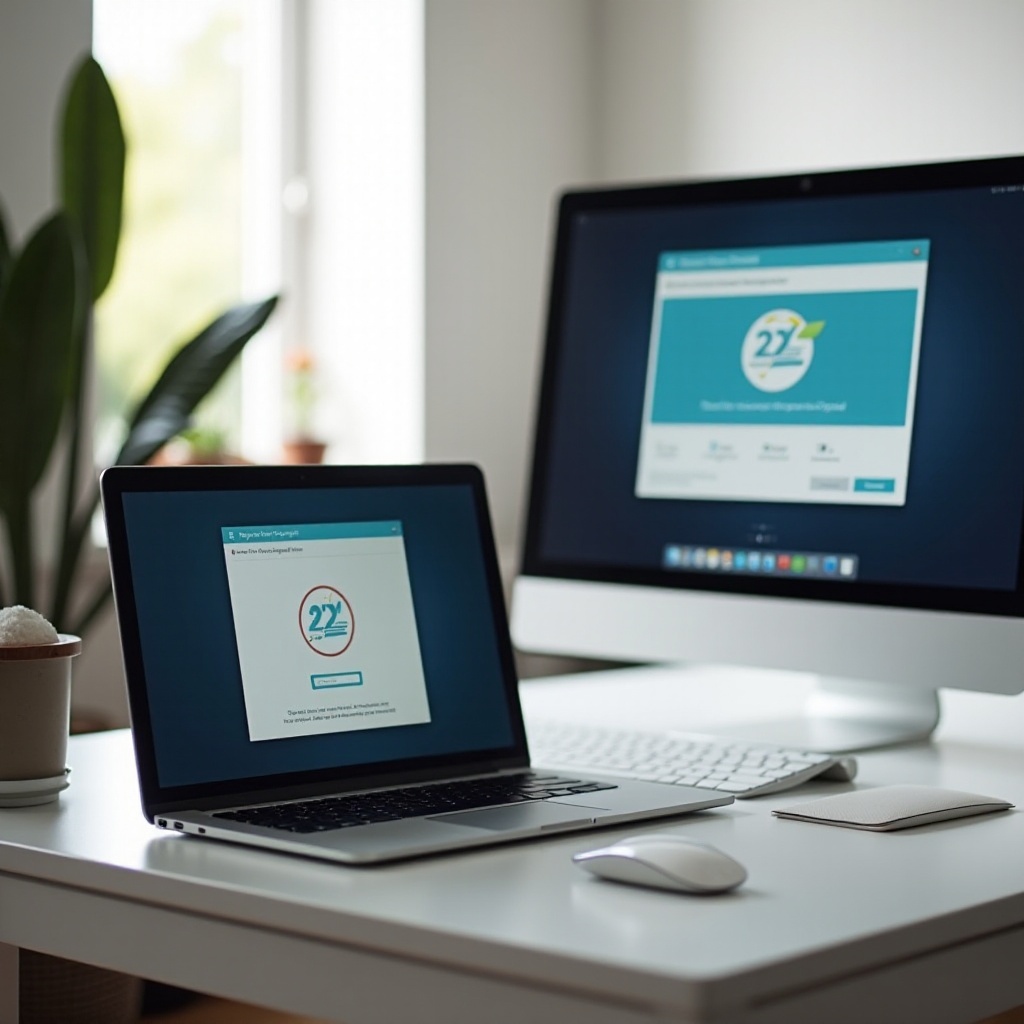
Preparativos Previos al Formateo
Antes de empezar con el formateo, es crucial tomar algunas precauciones para asegurarte de que el proceso transcurra sin contratiempos. En esta sección, discutiremos los preparativos necesarios.
Realización de una Copia de Seguridad
Antes de cualquier formateo, realizar una copia de seguridad de tus datos es esencial. Este paso te protege contra la pérdida de información valiosa y garantiza que puedas restaurar tus archivos después del formateo.
- Selecciona los archivos importantes: Documentos, fotos, música, videos y cualquier otro archivo que consideres valioso.
- Elige un método de respaldo: Puedes usar un disco duro externo, almacenamiento en la nube, o una unidad USB de gran capacidad.
- Realiza el respaldo: Copia todos los archivos seleccionados a tu método de respaldo elegido.
Requisitos Mínimos antes del Formateo
Para proceder con el formateo sin CD, necesitas algunos elementos esenciales y cumplir ciertos requisitos.
- Unidad USB de al menos 8 GB: Esta servirá como medio de instalación.
- Acceso a internet: Para descargar el sistema operativo y herramientas de formateo.
- Herramienta de creación de medios de Windows: Para crear una unidad USB de arranque con la imagen del sistema operativo.
Métodos para Formatear sin CD
Existen varias técnicas para formatear un ordenador sin utilizar un CD. A continuación, presentaremos los tres métodos más prácticos y efectivos.
Uso de una Unidad USB de Arranque
Crear una unidad USB de arranque es uno de los métodos más comunes y efectivos para formatear un ordenador sin CD.
Formateo a través del Sistema de Recuperación de Windows
El sistema de recuperación de Windows ofrece una manera integrada y sencilla de formatear el ordenador, ideal para quienes no tienen mucha experiencia técnica.
Uso de Herramientas de Software de Terceros
Existen programas de software de terceros que pueden simplificar el proceso de formateo considerablemente.
Método 1: Uso de una Unidad USB de Arranque
Uno de los métodos más confiables es crear una unidad USB de arranque. Aquí se explica cómo hacerlo paso a paso.
Creación de un USB de Arranque
Para formatear tu ordenador usando una unidad USB, primero necesitas crear una unidad USB de arranque.
- Descarga la herramienta de creación de medios de Windows. Desde el sitio web oficial de Microsoft.
- Inserta la unidad USB en tu ordenador.
- Ejecuta la herramienta y selecciona 'Crear medios de instalación'. Sigue las instrucciones proporcionadas para descargar la imagen ISO de Windows y grabarla en la unidad USB.
Configuración del BIOS/UEFI
Después de crear la unidad USB de arranque, necesitas configurar el BIOS o UEFI de tu ordenador para arrancar desde esta unidad.
- Reinicia tu ordenador y entra en la configuración del BIOS/UEFI: Normalmente se hace presionando una tecla como F2, F12, DEL, o ESC al encender el ordenador.
- Busca la opción de orden de inicio o 'Boot Order': Establece tu USB como la primera opción de arranque.
- Guarda los cambios y reinicia tu ordenador. Este debería iniciar desde la unidad USB y comenzar con el proceso de instalación de Windows.
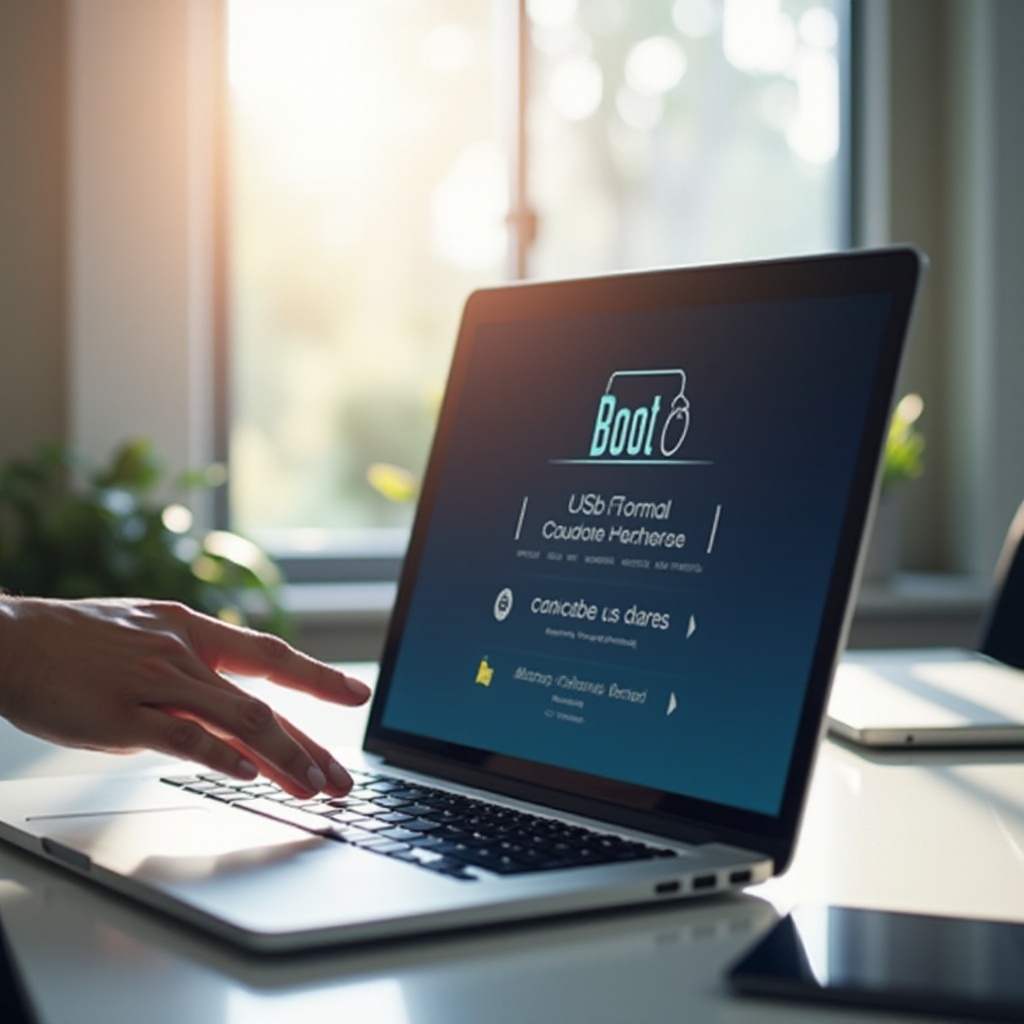
Método 2: Formateo a través del Sistema de Recuperación de Windows
El sistema de recuperación de Windows es una opción directa y accesible para formatear tu ordenador.
Acceso a las Opciones de Recuperación
Windows te ofrece varias herramientas integradas para recuperar y reinstalar el sistema operativo sin necesidad de un CD.
- Accede a Configuración > Actualización y seguridad > Recuperación.
- Selecciona 'Restablecer este PC' y elige la opción para eliminar todo.
- Sigue las instrucciones en pantalla para completar el proceso de recuperación y reinstalación de Windows.
Instrucciones Paso a Paso
- Confirma la eliminación de archivos: Asegúrate de que has respaldado toda la información importante.
- Selecciona la unidad de disco donde se instalará Windows: Esto suele ser la unidad principal o C:.
- Espera a que Windows complete el proceso de formateo y reinstalación: Este paso puede tomar un tiempo considerable, así que ten paciencia.

Método 3: Herramientas de Software de Terceros
Existen varias herramientas de software de terceros que pueden hacer el trabajo por ti de manera sencilla y efectiva.
Programas Recomendados
Algunos de los programas más populares y confiables para formatear un ordenador incluyen:
- EaseUS Partition Master
- GParted
- MiniTool Partition Wizard
Cómo Utilizar Estas Herramientas
Estas herramientas suelen tener interfaces gráficas amigables que simplifican el proceso de formateo. A continuación, se detalla un proceso típico:
- Descarga e instala el programa seleccionado.
- Ejecuta el programa y selecciona la opción para formatear la unidad.
- Sigue las instrucciones en pantalla para completar el proceso de formateo.
Consideraciones Finales Después del Formateo
Una vez completado el formateo, hay algunos pasos adicionales que debes seguir para asegurarte de que tu sistema funcione correctamente.
Reinstalación de Controladores y Software Esencial
- Instala los controladores necesarios: Usa el sitio web del fabricante de tu hardware para obtener los controladores más recientes.
- Instala un software antivirus: Asegúrate de proteger tu ordenador desde el principio.
- Descarga e instala tus aplicaciones y programas esenciales: Office, navegadores, aplicaciones de productividad, etc.
Consejos para Mantener el Sistema Limpio y Optimizado
- Realiza actualizaciones regulares del sistema operativo.
- Mantén tu software antivirus actualizado.
- Realiza copias de seguridad periódicas de tus datos.
Conclusión
Formatear un ordenador sin un CD puede parecer una tarea intimidante al principio, pero con los métodos adecuados, es un proceso manejable y eficiente. Ya sea que uses una unidad USB de arranque, las herramientas integradas en Windows, o software de terceros, siempre asegúrate de hacer una copia de seguridad de tus datos y seguir las instrucciones paso a paso. Este artículo ha proporcionado una guía detallada para que puedas formatear tu ordenador sin complicaciones.
Preguntas frecuentes
¿Es seguro formatear mi ordenador sin un CD?
Sí, es seguro siempre y cuando sigas los procedimientos adecuados y realices una copia de seguridad de tus datos.
¿Qué hago si mi USB de arranque no funciona?
Verifica que la unidad USB esté correctamente configurada y que tu BIOS/UEFI esté configurado para arrancar desde la unidad USB.
¿Perderé todos mis datos durante el formateo?
Sí, formatear un ordenador eliminará todos los datos en la unidad principal. Asegúrate de hacer una copia de seguridad de tus archivos importantes antes de comenzar.